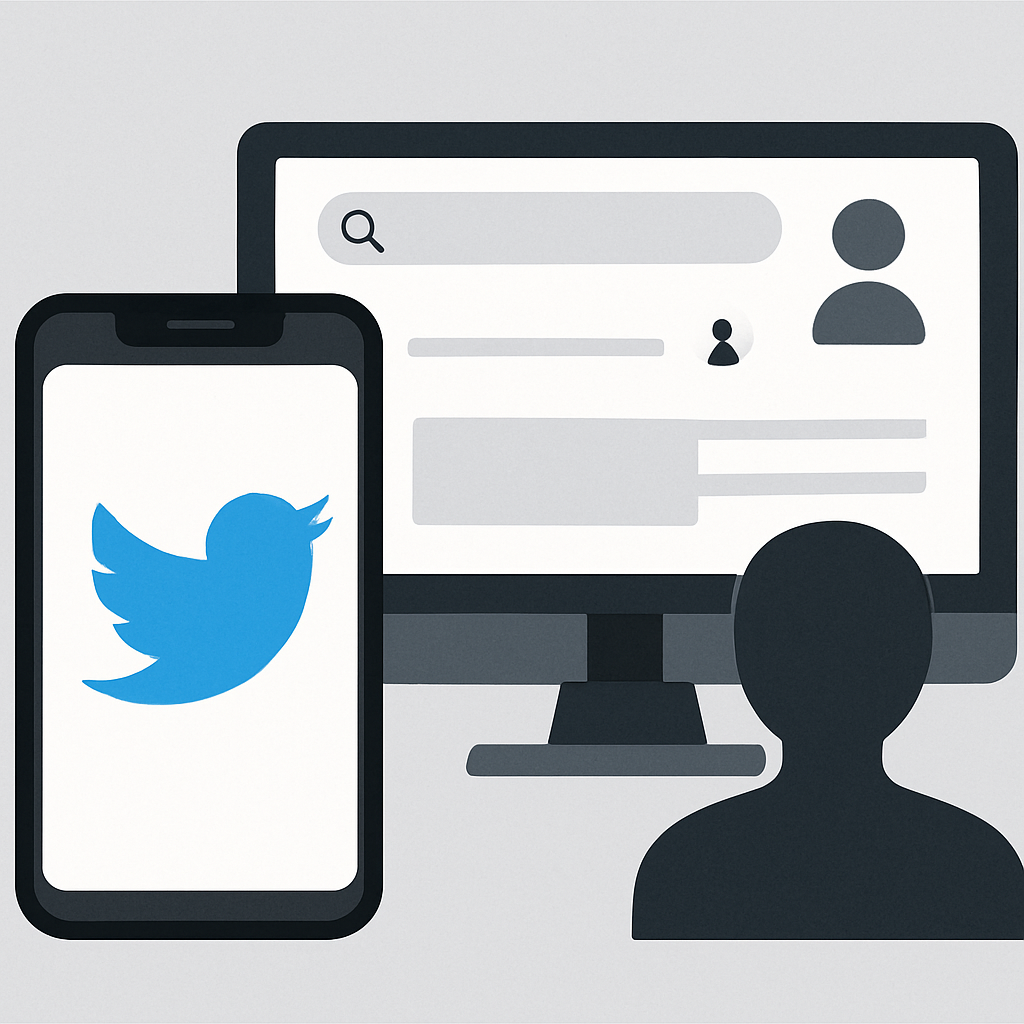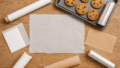Twitter(現X)は、投稿や交流をしなくても、さまざまな情報を閲覧するだけでも活用できるSNSです。この記事では「Twitterを見るだけで利用する」方法について、基本的な使い方から安全に楽しむためのポイントまで、初心者にもわかりやすく解説します。
Twitter見るだけで利用する際の基本ガイド
X(旧Twitter)とは?最新のSNSプラットフォーム解説
X(旧Twitter)は、世界中のユーザーがリアルタイムで情報を発信・共有できるSNSです。政治、経済、エンタメ、スポーツなど多岐にわたる話題が投稿されており、検索機能やトレンド欄を使えば、いま注目されている話題を素早く把握することができます。
利用スタイルはさまざまで、日常のつぶやきを投稿する人もいれば、情報収集だけに使う人も増えています。「見るだけ」の利用方法は特に気軽で、アカウントを作成せずともある程度まで情報を閲覧することが可能です。
見るだけ利用とは?可能性と注意点
見るだけの利用とは、投稿やフォローをせず、純粋に情報収集としてXを使うスタイルです。この方法なら匿名性を保ちながら、多くの情報にアクセスできます。
ただし、見るだけでもアクセスの履歴が残ったり、ログインが必要になる場面があるため、閲覧する際の手段や端末には配慮が必要です。ブラウザの使い方次第では、より安全に楽しめます。
見るだけ専用の使い方・活用例
- 芸能人やスポーツ選手の最新情報をチェック
- 災害や交通情報などの速報を確認
- トレンドを通じて世の中の話題を知る
- 趣味や関心分野の専門家の投稿を追う
これらはすべて「投稿しない」「フォローしない」使い方でも可能です。検索機能を活用し、特定のキーワードやアカウント名で必要な情報を探しましょう。
アカウント作成不要でTwitterを見る方法
ブラウザ版・アプリの違いと選び方
Twitterはブラウザ版とアプリ版があります。見るだけで利用する場合、特におすすめなのはブラウザ版です。ログインを求められることもありますが、URLから直接ツイートやプロフィールを閲覧できる場合があります。
アプリ版は一部機能が使いやすい反面、ログインが前提の作りとなっているため、「見るだけ」にはやや不向きです。
アカウント登録せずに使う手順(iPhone/Android/パソコン)
- ブラウザを開き「Twitter + 見たい情報(名前やキーワード)」で検索
- 検索結果からTwitterのページにアクセス
- ポップアップでログインを促されることがありますが、画面を閉じれば閲覧できることも
機種によって表示が異なる場合がありますが、基本的にはどの端末でもこの方法で閲覧が可能です。
ログイン無しでアクセス・閲覧が可能な最新の方法
最近では、GoogleやYahoo!などの検索エンジンを経由することで、ログイン不要で直接Twitterの投稿を見ることができます。「Twitter ○○(人物名や話題)」と検索するだけで、該当のツイートやプロフィールにアクセス可能です。
また、第三者が運営するビューツール(例:nitter.netなど)も存在します。これらを使えば快適に見ることができますが、利用時は安全性を確認しましょう。
Twitter見るだけ利用時の危険性とリスク
バレる可能性とプライバシーへの影響
基本的に、Twitterで他人の投稿を閲覧するだけでは相手に通知が行くことはありません。しかし、ログイン状態で特定の投稿を開いたり、何度も同じアカウントを閲覧することで、リストやレコメンドに影響が出る可能性があります。
プライバシーを気にする場合は、シークレットモードやプライベートブラウザを活用すると安心です。
ユーザーや相手に通知される?チェックポイント
以下の操作は「見るだけ」でも注意が必要です:
- スペース(音声会話)に入室すると通知される場合あり
- 画像・動画を拡大表示するとログインを求められることがある
- 非公開アカウントはログインしてフォローしないと閲覧できない
こうした点を把握しておくことで、思わぬ動作に戸惑うことが減ります。
制限事項や利用不可になるケース
最近の仕様変更により、一定回数以上の閲覧や検索を行うと、ログインが必要になる場合があります。また、Twitter社の方針次第で今後制限が強まる可能性もあります。
そのため、あくまで一時的な閲覧手段として考え、長期的な情報収集にはアカウント登録を検討するのも一つの手です。
まとめ:安全にX(Twitter)を見るだけで利用するコツ
ユーザーが知るべき最重要ポイント
- アカウント無しでも一定範囲の情報は閲覧可能
- ブラウザ版を活用すると手軽にアクセスできる
- ログインが求められた場合は画面遷移や再検索で回避可能なケースも
スマホ・パソコン・アプリ別の最適な使い方
- スマホ:検索エンジン経由でアクセス、ポップアップは閉じる
- パソコン:ブラウザを分けて使い分け、シークレットモードも活用
- アプリ:閲覧目的には不向き、閲覧専用にはブラウザの方が便利
長押し・便利機能とチェック方法
スマホではリンクを長押ししてプレビューを見たり、タブを分けて整理することで快適に閲覧できます。気になる投稿やプロフィールはブックマーク機能やメモ帳アプリにURLを控えるのもおすすめです。
X(旧Twitter)を見るだけで使う方法には、誰でもすぐ始められるシンプルさがあります。用途に応じてツールや手段を使い分け、安心して情報収集を楽しみましょう。